笔记本电脑孤影关机方法是什么?关机后如何重启?
- 数码设备
- 2025-04-07
- 4
- 更新:2025-03-26 23:38:42
电脑作为我们日常办公、学习以及娱乐的重要工具,正确关机和重启是日常维护的必修课。尤其是对于笔记本电脑,不当的操作不仅会损害硬件,还可能丢失未保存的数据,造成不必要的麻烦。笔记本电脑的正确关机方法是什么呢?关机后又该如何安全快速地重新启动呢?这篇文章将为您全面解答这些问题。
一、笔记本电脑的正确关机方法
1.1正常关机流程
进行正常关机是最安全也是最常见的方法。操作步骤如下:
1.保存所有正在运行的程序和文档。这是关机前最重要的一步,以避免数据的丢失。
2.点击屏幕左下角的“开始”按钮。
3.在弹出的菜单中选择“电源”图标,或者在键盘上直接使用快捷键组合Win+X,选择“关机”选项。
4.在弹出的对话框中选择“关机”选项,然后点击“确定”或按回车键。
1.2使用快捷键关机
如果您想要更为快捷的方式关机,可以使用以下快捷键组合:
1.按住键盘上的`Alt`键和`F4`键。
2.在弹出的窗口中选择“关机”,然后点击“确定”。
1.3在无法正常关机时的处理方法
如果遇到笔记本电脑无法正常关机的情况,不要直接强制断电,可以尝试以下方法:
1.强制结束所有运行的程序。在任务管理器(任务栏右键点击选择“任务管理器”或使用快捷键Ctrl+Shift+Esc)中找到未响应的程序,点击右下角的“结束任务”按钮强制关掉程序。
2.如果上述方法无效,可以长按电源键直到电脑关闭,虽然这不是推荐的做法,但可以作为一种应急手段。
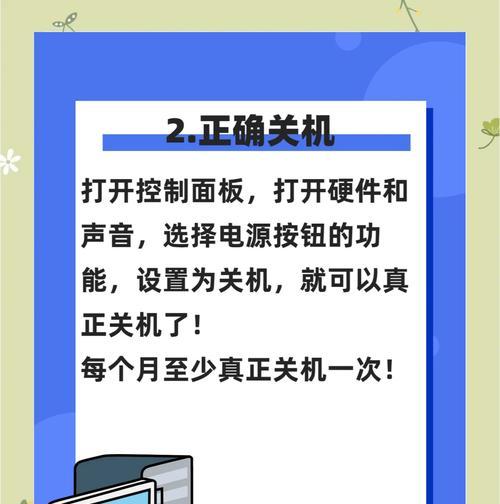
二、笔记本电脑的重启方法
重启是对系统进行自我修复和更新的常用手段。笔记本电脑重启的步骤也非常简单:
1.保存所有工作,确保没有未保存的数据丢失风险。
2.再次点击屏幕左下角的“开始”按钮,选择“电源”图标。
3.在弹出的菜单中选择“重启”选项,电脑将会自动关闭并重新启动。

三、关机和重启过程中的注意事项
关机和重启时一定要正确保存所有工作文件,防止数据丢失。
长时间不使用笔记本电脑,建议每个月至少一次进行重启,以保证系统的流畅运行。
不要频繁强制关机,这可能对硬盘造成损害,并缩短电脑的使用寿命。

四、常见问题解答
4.1笔记本电脑强制关机后数据丢失风险
强制关机有可能导致未保存的数据丢失,建议在强制关机前尽可能使用“保存”功能。
4.2笔记本电脑关机后多久可以开机
通常情况下,笔记本电脑关机后可以立即开机。但如果是在系统更新或程序安装中强制关机,建议等待30秒到1分钟后开机,这样可以给硬件和软件足够的时间进行自我修复。
4.3笔记本电脑关机和重启的区别
关机是将电脑的电源完全切断,直到用户手动开机;而重启是关闭电脑的所有程序和系统,然后自动重新启动电脑。
综合以上
笔记本电脑的关机和重启是电脑保养的基础操作,正确的操作不仅能够保护我们的数据安全,也能延长电脑的使用寿命。希望这篇文章能够帮助您掌握笔记本电脑的正确关机和重启方法,提高您对电脑日常使用和维护的了解。如果还有其他关于笔记本电脑使用的问题,欢迎继续探索和学习。
下一篇:如何打造爆款笔记本电脑?











